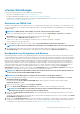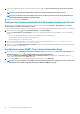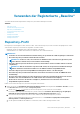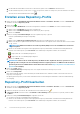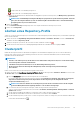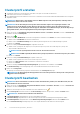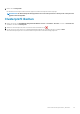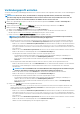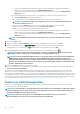Users Guide
Clusterprofil erstellen
1. Systemprofil, Repository-Profil für Firmware und Treiber, homogene Servermodelle für das Cluster.
2. vSAN-Cluster muss in vCenter vorhanden sein.
3. Ein Verbindungsprofil muss für mindestens einen Host im vSAN-Cluster erstellt werden und die Bestandsaufnahme muss erfolgreich
ausgeführt werden.
ANMERKUNG: Wenn mehrere eigenständige vCenter in OMIVV registriert sind, wird empfohlen, eindeutige Cluster-
Profile für die einzelnen vCenter zu erstellen.
ANMERKUNG: Bei der Erstellung des Clusterprofils wird ein aktueller Snapshot des zugehörigen Firmware- und
Treiberrepositorys für die Baseline erstellt. Wenn sich die Repositorys ändern, müsste das Clusterprofil erneut
aktualisiert werden, um die Änderungen widerzuspiegeln. Andernfalls werden Aktualisierungen, die für die Repositorys
durchgeführt werden, nicht im ursprünglichen Clusterprofil-Snapshot aktualisiert.
1. Klicken Sie auf der Seite OpenManage Integration für VMware vCenter auf Verwalten > Baseline, erweitern Sie Baseline-Info
und klicken Sie dann auf Clusterprofil.
2. Klicken Sie auf .
3. Lesen Sie sich auf der Willkommen-Seite die Anweisungen durch und klicken Sie auf Weiter, um weitere Details hinzuzufügen:
a) Geben Sie im Feld Profilname den Cluster-Profilnamen ein.
b) Geben Sie im Feld Profilbeschreibung eine Beschreibung des Clusterprofils ein. Die Profilbeschreibung ist optional.
c) Klicken Sie auf Weiter.
4. Führen Sie im Dialogfeld Profileinstellungen die folgenden Schritte aus:
a) Wählen Sie das Systemprofil oder Repository-Profil (Firmware-Repository-Profil oder Treiber-Repository-Profil) oder
entsprechende Kombinationen aus.
ANMERKUNG: Das Systemprofil ist nur für Server der 14. Generation relevant.
ANMERKUNG: Dell EMC empfiehlt, die Baseline mit Systemprofil, Firmware- und Treiber-Repository zu erstellen.
b) Klicken Sie auf Weiter.
5. Führen Sie im Dialogfeld Profilzuordnung die folgenden Schritte aus:
a) Wählen Sie den registrierten vCenter-Server aus der Drop-Down-Liste aus.
b) Klicken Sie auf Durchsuchen, um die erforderlichen vSAN-Cluster zuzuordnen.
c) Klicken Sie auf Weiter.
6. Wählen Sie im Dialogfeld Abweichungserkennungszeitplan Tag und Uhrzeit aus und klicken Sie auf Weiter.
Die Zusammenfassung-Seite wird angezeigt. Diese Seite enthält die Informationen zum Cluster-Profil.
7. Klicken Sie auf Fertigstellen.
Das Clusterprofil wird automatisch gespeichert und wird auf der Seite Clusterprofil angezeigt.
ANMERKUNG:
Der Abweichungserkennungsjob wird sofort nach dem Speichern des Clusterprofils sowie später zur
geplanten Zeit durchgeführt.
Clusterprofil bearbeiten
ANMERKUNG:
Durch ein Bearbeiten von Cluster-Profilen wird die Baseline geändert, was dazu führen kann, dass die
Konformitätsstufe neu berechnet wird.
1. Klicken Sie auf der Seite OpenManage Integration für VMware vCenter auf Verwalten > Baseline, erweitern Sie Baseline-Info
und klicken Sie dann auf Clusterprofil.
2. Wählen Sie ein Clusterprofil aus, das Sie bearbeiten möchten und klicken Sie auf .
3. Auf dem Clusterprofil-Assistenten können Sie die Beschreibung bearbeiten, die optional ist, und dann auf Weiter klicken.
ANMERKUNG: Sie können den Profilnamen nicht bearbeiten.
4. Im Profileinstellungen-Dialogfeld können Sie die Profilkombinationen ändern.
5. Im Profilzuordnung-Dialogfeld können Sie die im Clusterprofil erforderlichen Zuordnungen und Konfigurationen ändern.
6. Im Profilkonfiguration-Dialogfeld können Sie den Abweichungserkennungszeitplan bearbeiten und auf Weiter klicken.
Die Seite Zusammenfassung wird angezeigt. Diese Seite zeigt die aktualisierten Informationen zum Clusterprofil.
46
Verwenden der Registerkarte „Baseline“